谷歌浏览器将m4s格式的文件转换为MP4格式文件的方法
时间:2023-12-18 14:09:43作者:极光下载站人气:0
很多小伙伴之所以喜欢使用谷歌浏览器,就是因为这款浏览器可以实现各种我们需要的操作。有的小伙伴在下载好哔哩哔哩的视频之后会发现哔哩哔哩的网页视频格式是m4s,无法直接进行播放以及视频剪辑,想要将m4s格式的文件转换为MP4格式,我们只需要在谷歌浏览器中打开专用的网页,然后将m4s格式的文件拖入改网页中就能开始进行转换了,转换成功之后我们再点击下载选项即可。有的小伙伴可能不清楚具体的操作方法,接下来小编就来和大家分享一下谷歌浏览器将m4s格式的文件转换为MP4格式文件的方法。
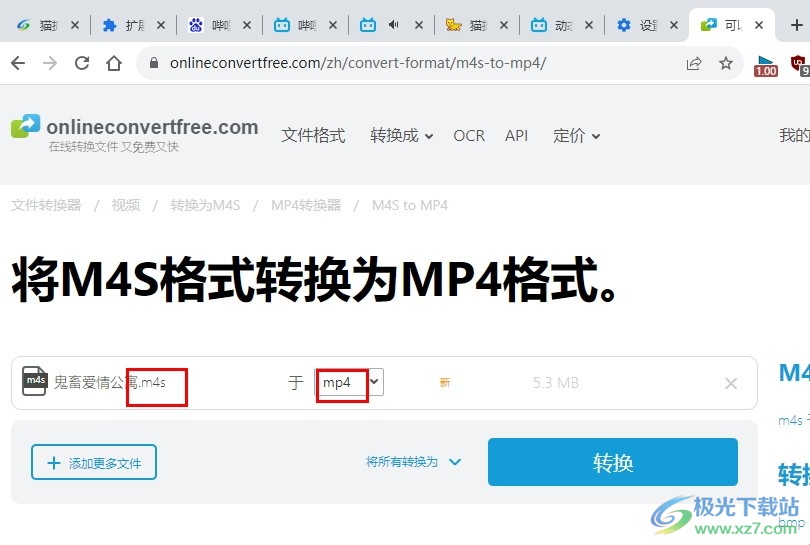
方法步骤
1、第一步,我们在谷歌浏览器中下载好m4s格式的文件,然后在文件夹中找到该文件
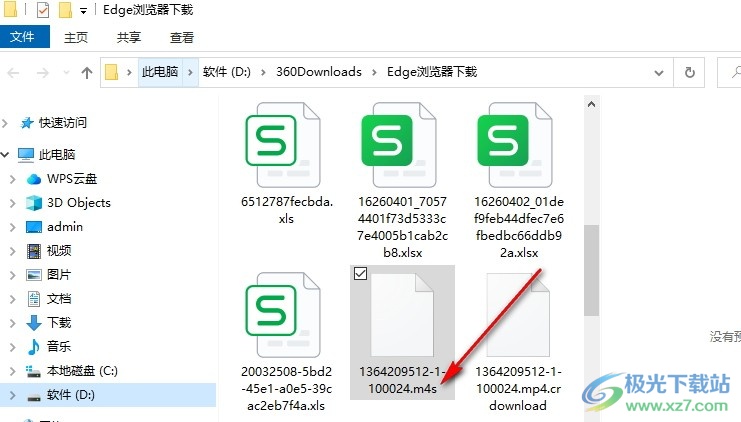
2、第二步,接着我们在谷歌浏览器的地址栏中输入“https://onlineconvertfree.com/zh/convert-format/m4s-to-mp4/”网址,打开该网址
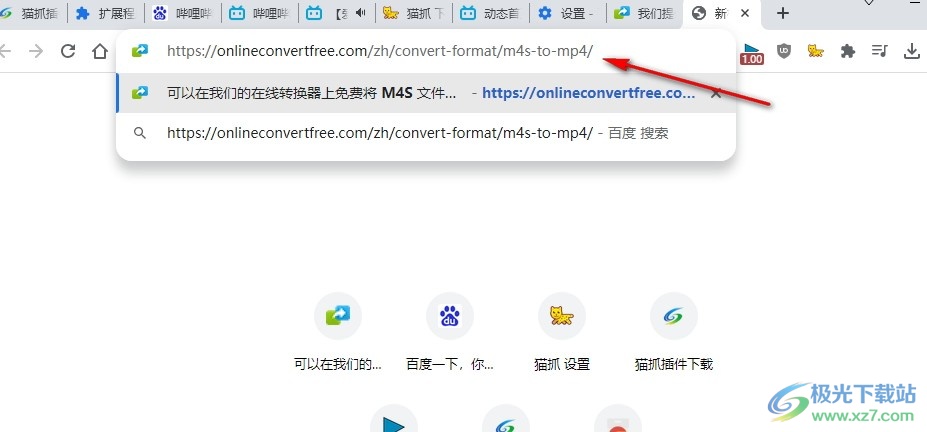
3、第三步,打开转换的网址之后,我们直接在文件夹中将需要转换的m4s文件拖入谷歌浏览器中
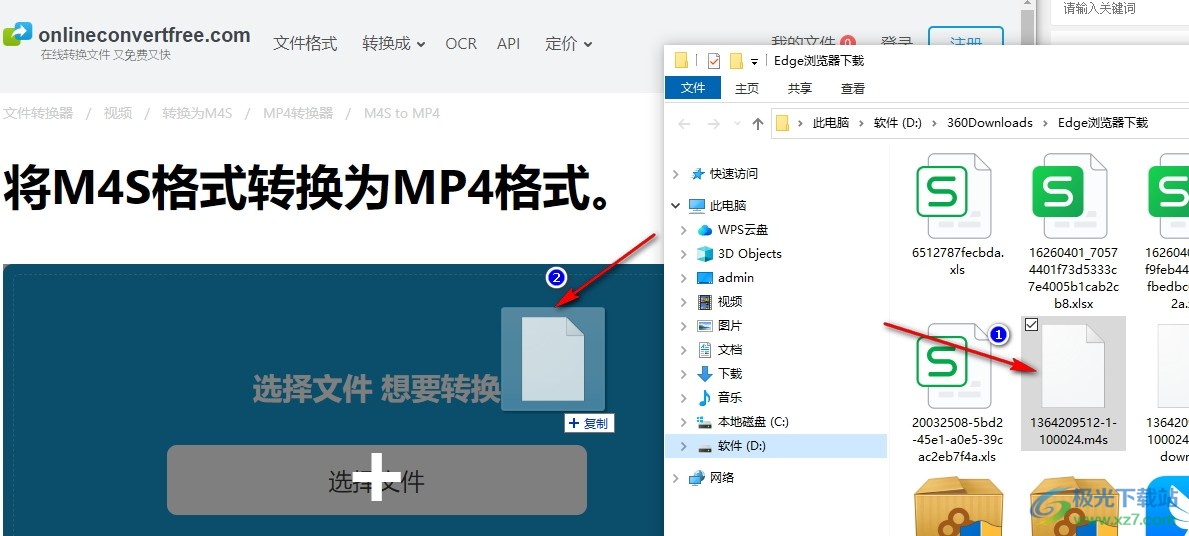
4、第四步,拖入谷歌浏览器之后,我们将“于”右侧的格式设置为“MP4”,然后点击“转换”选项

5、第五步,等待转换完成之后,我们点击页面中的“下载”选项,将该MP4文件保存到自己的电脑中即可
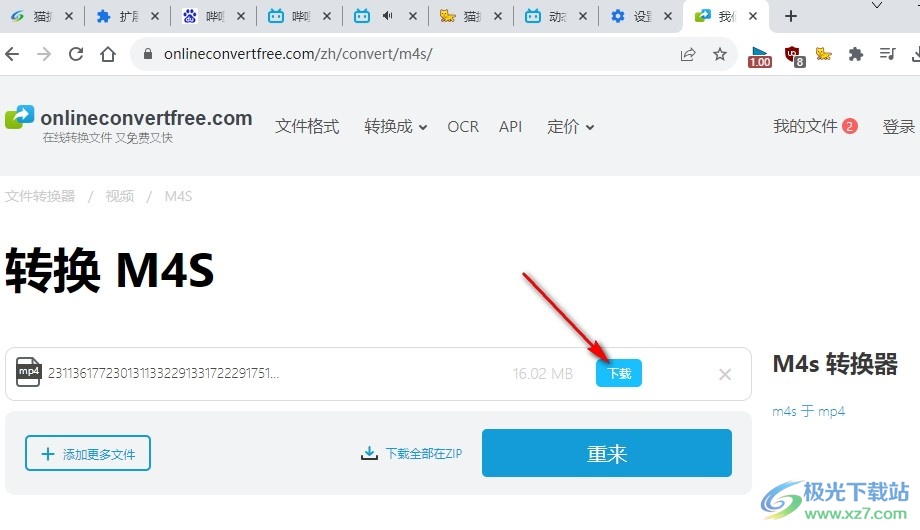
以上就是小编整理总结出的关于谷歌浏览器将m4s格式的文件转换为MP4格式文件的方法,我们在谷歌浏览器中打开可以转换两种格式的网站,然后将m4s格式的文件拖入谷歌浏览器中,接着点击转换选项,转换完成之后再点击下载选项即可,感兴趣的小伙伴快去试试吧。

大小:79.30 MB版本:v100.0.4896.75 64位官方最新版环境:WinAll, WinXP, Win7, Win10
- 进入下载

网友评论